At arbejde med flere billeder i Photoshop åbner op for mange kreative muligheder. Uanset om det er til en collage, en plakat eller et digitalt kunstværk – effektiv håndtering af flere filer er afgørende. I denne vejledning lærer du, hvordan du kan indsætte forskellige billeder i et Photoshop-arbejdsområde. Jeg præsenterer fire enkle metoder, som du kan bruge i dit næste projekt.
Vigtigste indsigter
- Du kan indsætte billeder ved at vælge og kopiere.
- Det er også muligt at flytte billeder mellem faner.
- En direkte placering som smartobjekt giver fleksibilitet.
- Du har valget mellem flere måder at integrere billeder på.
Trin-for-trin vejledning
For at starte med den første metode åbner du først det første billede i Photoshop. Antag, at du har et screenshot af denne første forberedelse.
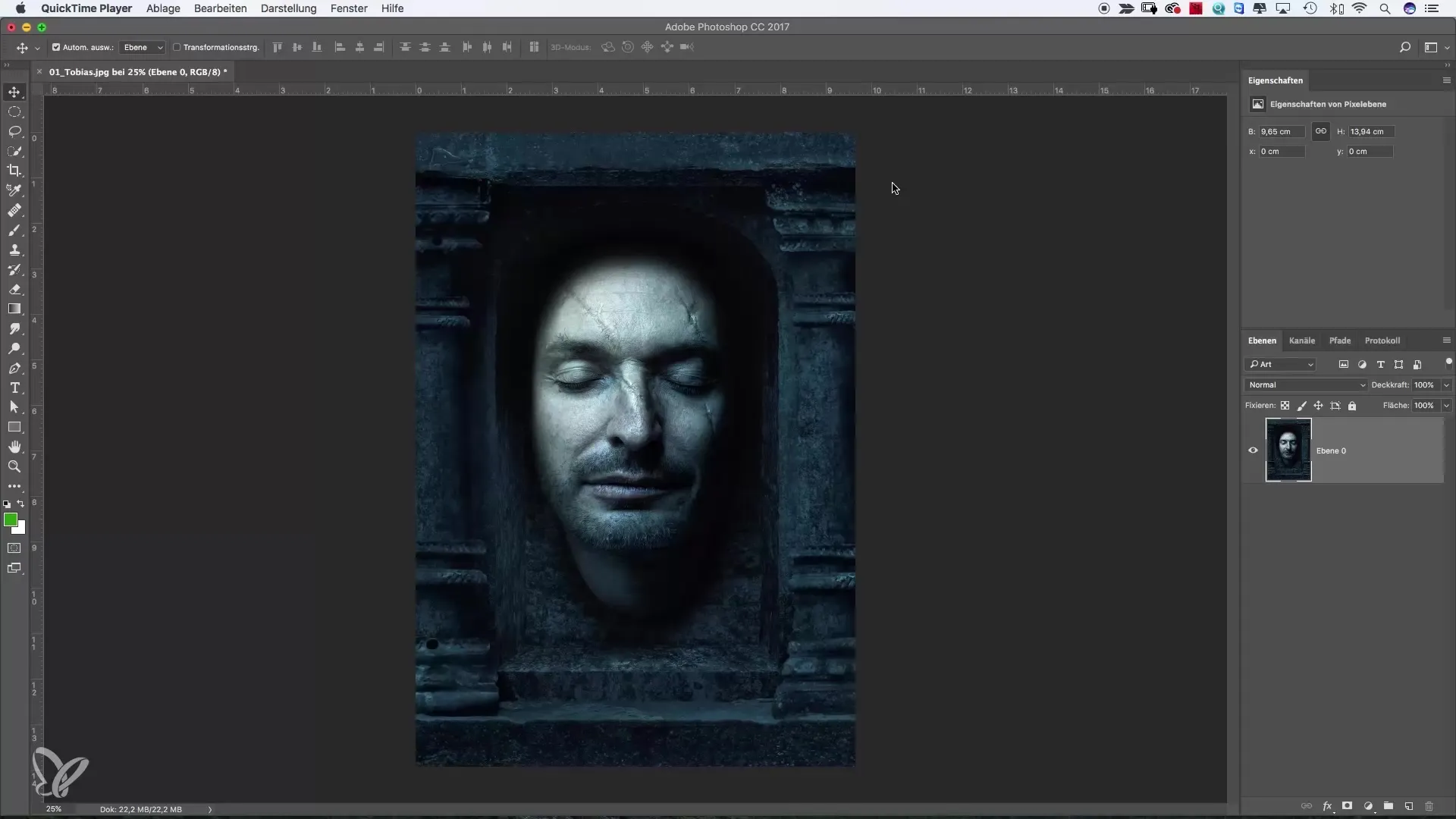
Nu vil du tilføje et andet billede. Til dette åbner du det næste motiv. Her er det vigtigt, at du låser billedet op for at kunne foretage justeringer.
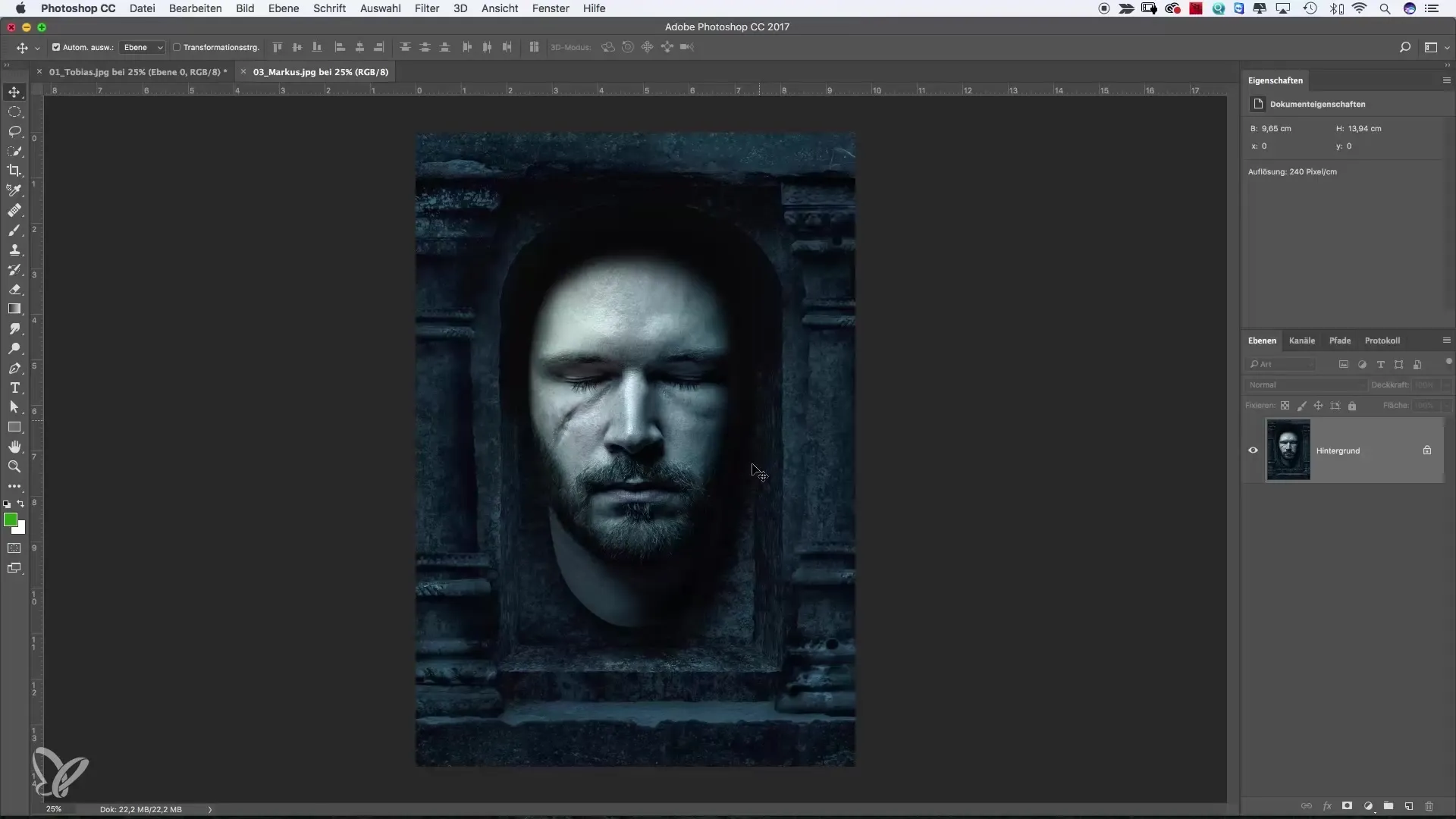
For at få det fulde udtræk af billedet skal du enten trykke på Command + A-tasten på din Mac eller Ctrl + A på din Windows-PC. Dette vælger hele billedet, hvilket du kan se på "marche de fourmis" - myrearméen - rundt om billedet.
Nu kopierer du udvalget med Command + C eller Ctrl + C. Nu kan du gå tilbage til dit oprindelige dokument, som vil blive collagen. Sørg for at arbejde på det øverste lag, før du indsætter billedet. Her trykker du så på Command + V eller Ctrl + V. Billedet indsættes nu i et nyt lag.
Hvis du ikke længere har brug for det oprindelige billede, kan du lukke det. Nu tager vi os af en anden effektiv metode. Åbn billedet af Alex i Photoshop. Her ønsker vi at bruge flytteværktøjet til direkte at trække billedet ind i collagen.
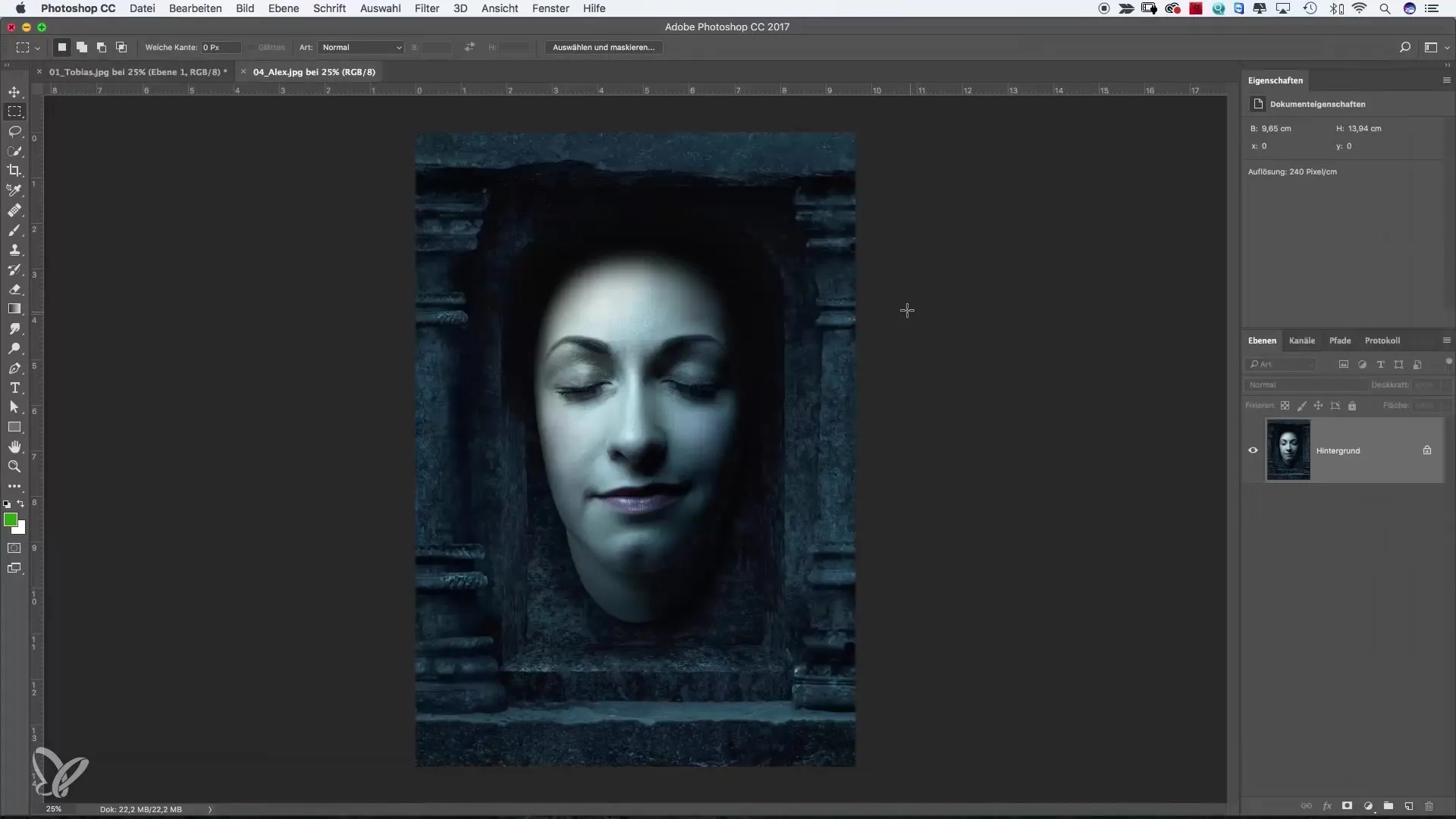
Først låser du også her billedet op for at muliggøre redigering. Når du griber billedet med flytteværktøjet og trækker det til det sted, hvor det skal vises i collagen, skal du sørge for at klikke på fanen af det dokument, som du vil indsætte billedet i.
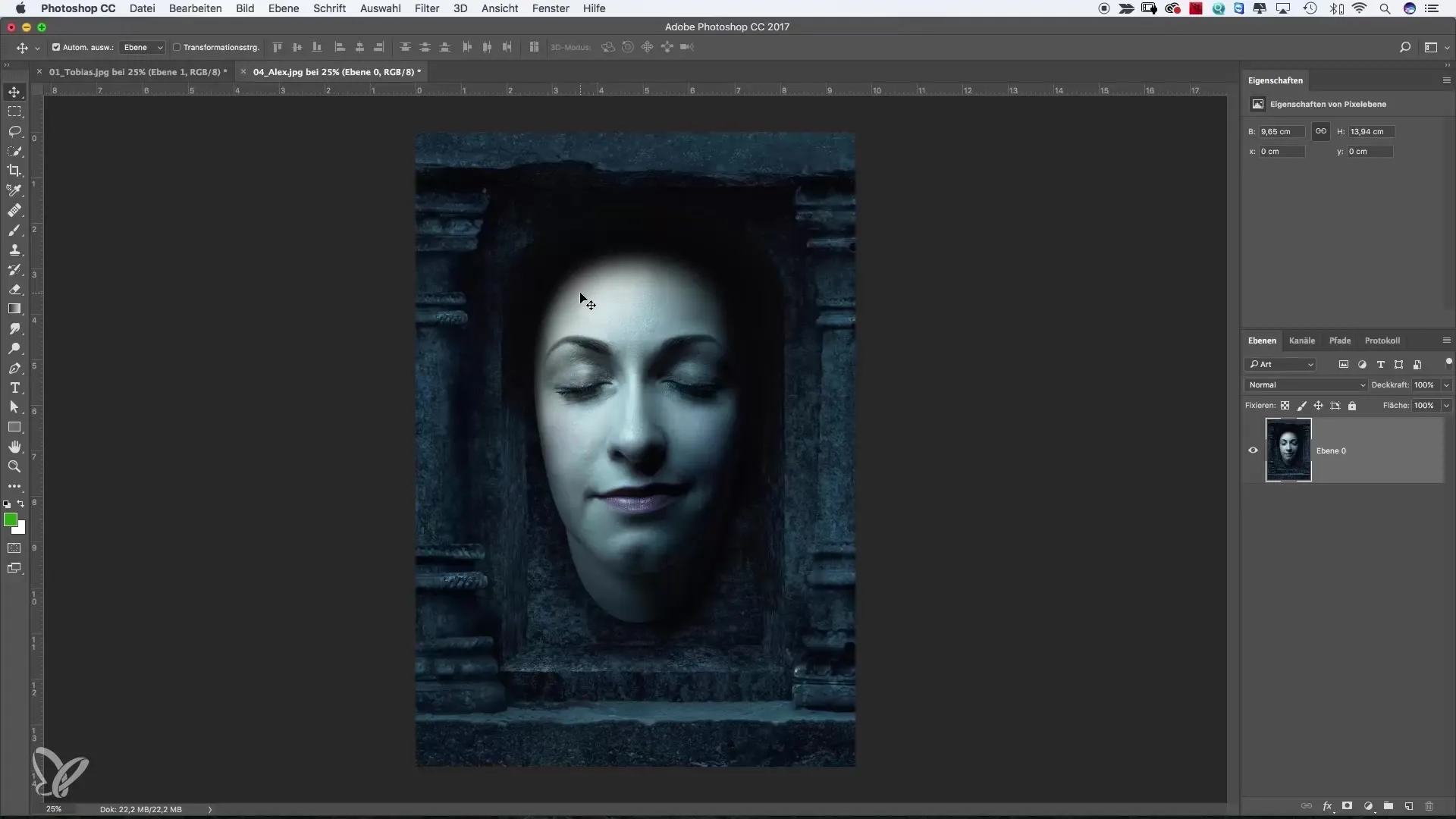
Engang imellem kan indsættelsen af billedet lande et uheldigt sted. Dette er dog ikke et problem, da du nemt kan flytte det til den ønskede placering. Sørg dog for at holde Shift-tasten nede, mens du trækker billedet til den nye fil. Det sikrer en præcis justering.
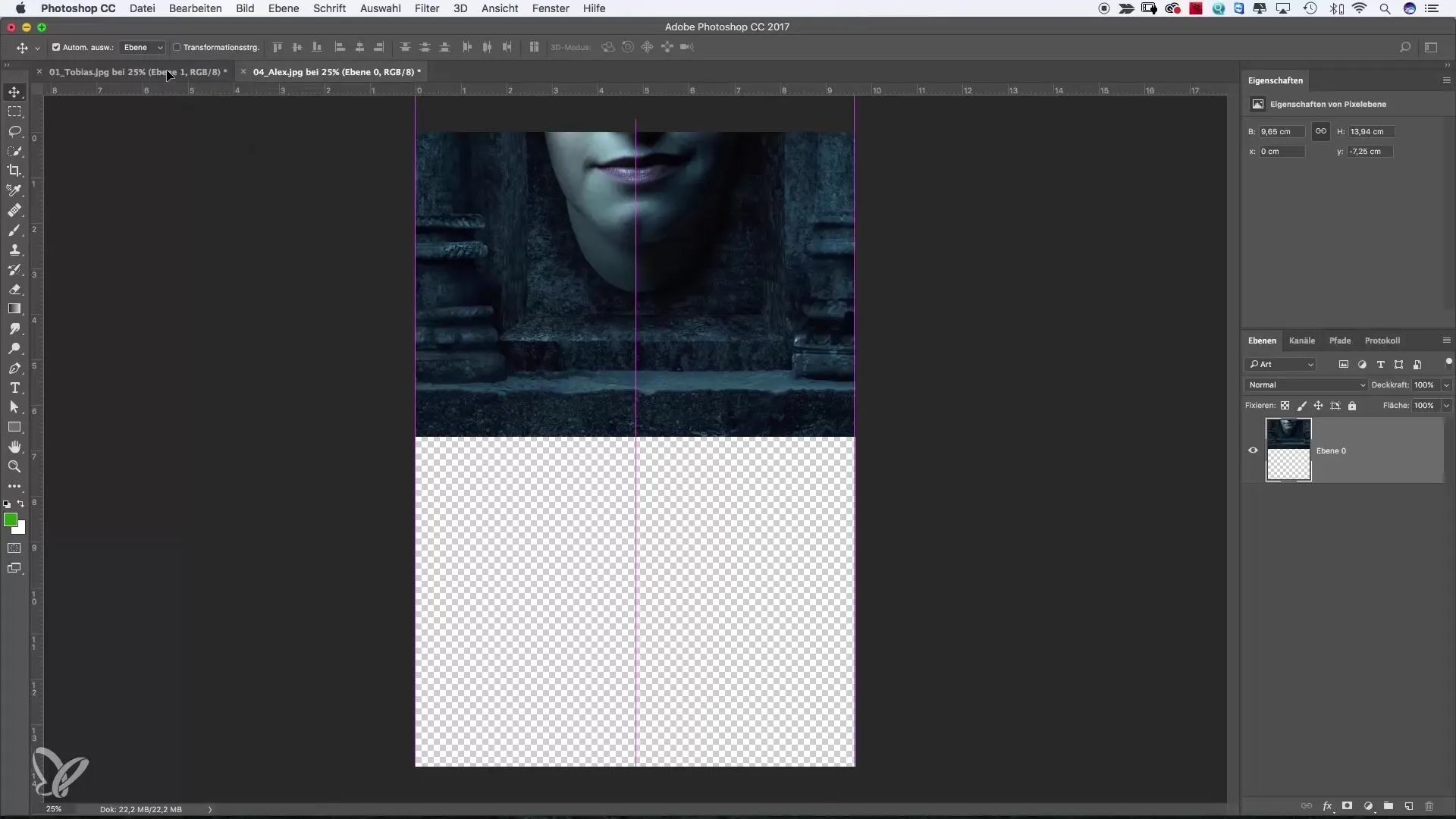
Derefter ser du billedet perfekt placeret i dit arbejdsområde. Denne metode er intuitiv og fremmer din arbejdsgang.
Vi kommer til den tredje metode. Her bruger vi funktionen Fil > Placer. Vælg det billede, du vil indsætte i dit dokument. I mit eksempel vælger jeg billedet af Patrick.
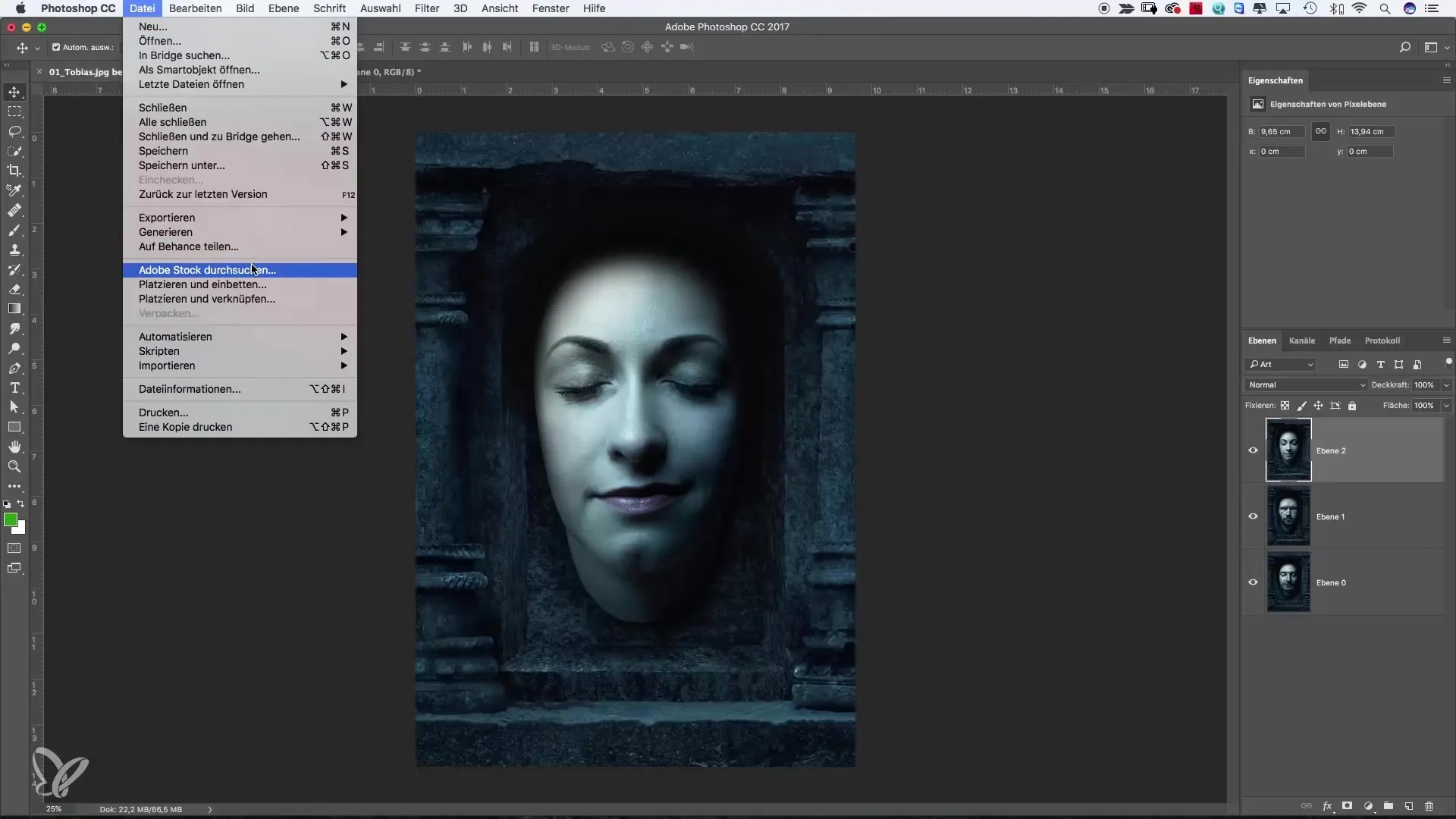
Når du har klikket på Placer, indsættes billedet direkte i dit dokument som smartobjekt. På den måde kan du stadig foretage justeringer.
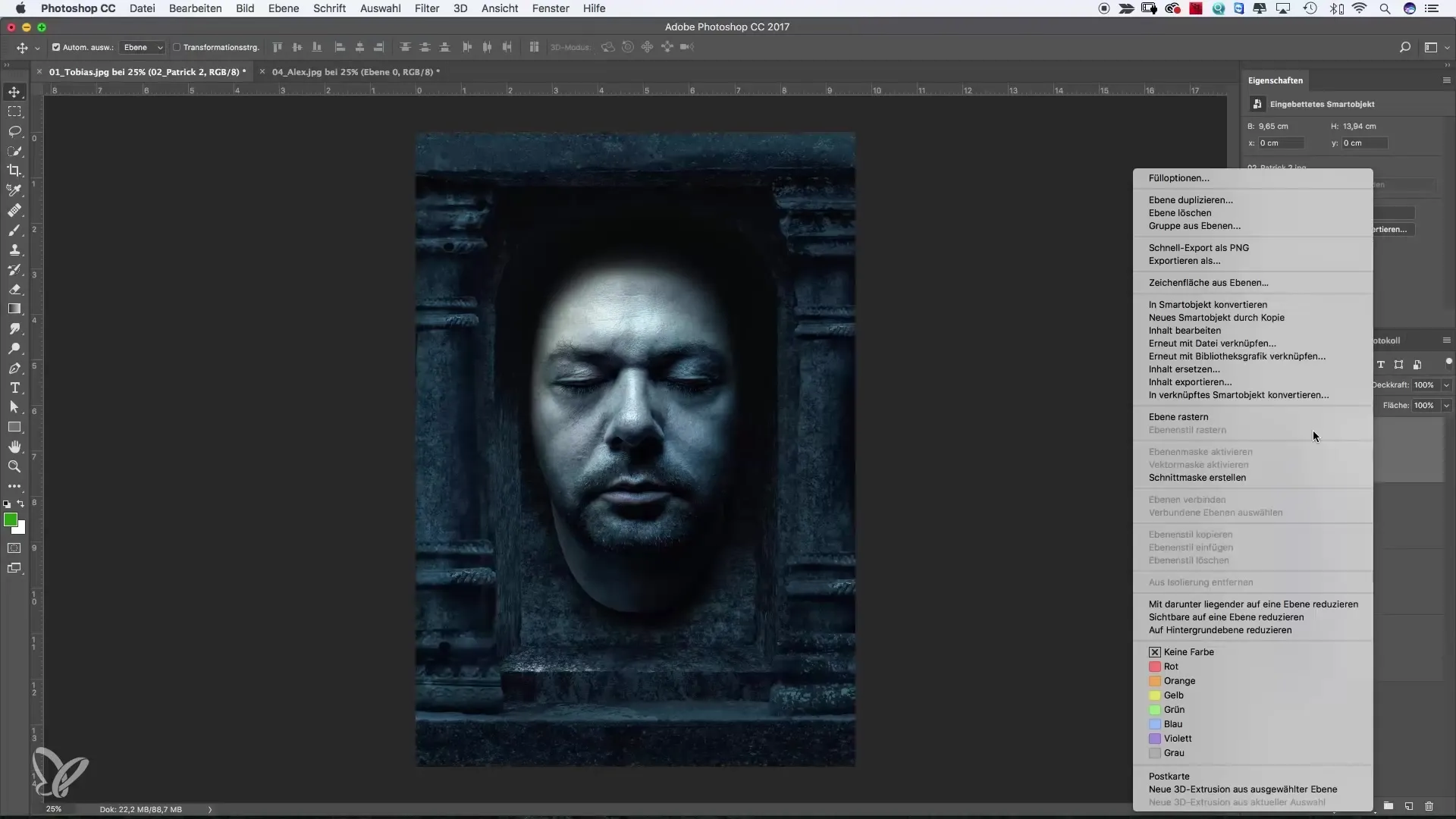
Nu er der i alt fire billeder i dit dokument – ideelt til collagen. Du kan justere alle billeder og gøre deres positioner harmoniske.
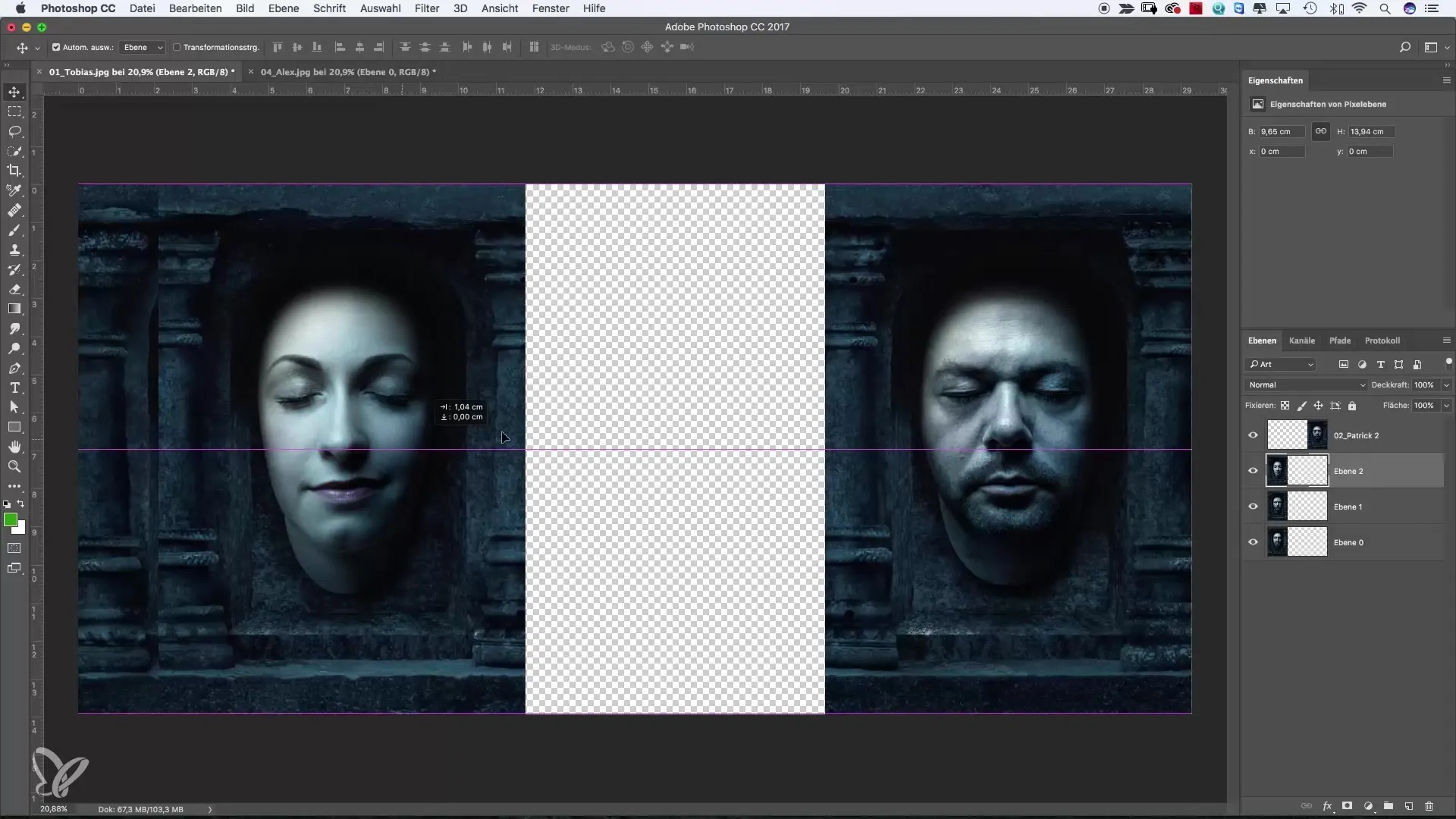
Fremragende, ikke? Du bør udnytte de muligheder, som Photoshop tilbyder dig. Uanset hvilken metode du vælger, forbliver den kreative proces den samme til sidst.
Resumé – Flere billeder i en Photoshop-fil: En trin-for-trin vejledning
I denne vejledning har du lært, hvordan du effektivt kan bruge flere billeder i en Photoshop-fil. Du har lært forskellige metoder - fra enkel valg og indsættelse, over flytning til brugen af smartobjekter. Eksperimenter med mulighederne og lad din kreativitet blomstre!
Ofte stillede spørgsmål
Hvordan indsætter jeg flere billeder i Photoshop?Du kan vælge billeder og derefter kopiere og indsætte dem i hovedfilen.
Kan jeg flytte billeder mellem forskellige faner?Ja, ved at bruge flytteværktøjet og holde Shift-tasten nede kan du trække billeder ind på nye faner.
Hvad er et smartobjekt i Photoshop?Et smartobjekt giver dig mulighed for at indsætte billeder uden at miste den oprindelige billedkvalitet, selvom du redigerer dem.
Hvordan kan jeg sikre, at billederne er perfekt justeret?Hold Shift-tasten nede, mens du flytter billedet for at sikre en præcis justering.


